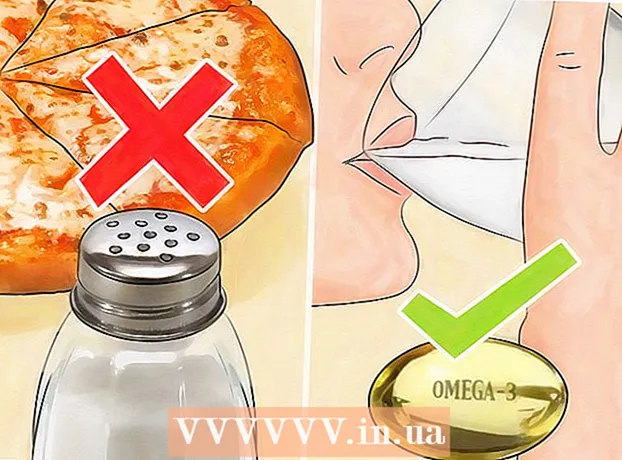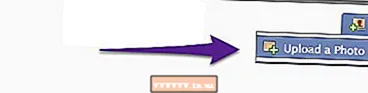Συγγραφέας:
Gregory Harris
Ημερομηνία Δημιουργίας:
9 Απρίλιος 2021
Ημερομηνία Ενημέρωσης:
26 Ιούνιος 2024

Περιεχόμενο
Η εφαρμογή υπολογιστικών φύλλων του Microsoft Excel επιτρέπει στους χρήστες να οργανώνουν και να ερμηνεύουν τα δεδομένα τους χρησιμοποιώντας προηγμένες δυνατότητες, όπως περιστροφικούς πίνακες, τύπους και μακροεντολές. Μερικές φορές οι χρήστες αυτών των πινάκων μπορεί να χρειαστεί να επεξεργαστούν ή να τροποποιήσουν τα δεδομένα για να λάβουν τα αποτελέσματα.Η αλλαγή της πηγής ενός Συγκεντρωτικού Πίνακα μπορεί να προκαλέσει σύγχυση επειδή η πηγή βρίσκεται συνήθως σε ξεχωριστό φύλλο, αλλά υπάρχει τρόπος να αλλάξετε την προέλευση δεδομένων χωρίς να χάσετε τη μορφοποίηση του πίνακα.
Βήματα
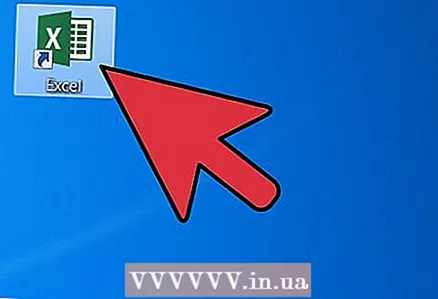 1 Ξεκινήστε το Microsoft Excel.
1 Ξεκινήστε το Microsoft Excel.- Μπορείτε να χρησιμοποιήσετε το εικονίδιο στην επιφάνεια εργασίας, στα Προγράμματα, στο μενού Έναρξη ή στη Γρήγορη εκκίνηση.
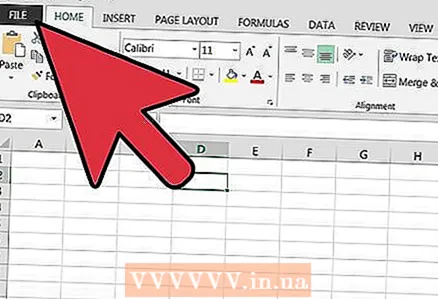 2 Ανοίξτε το αρχείο που περιέχει τον περιστροφικό πίνακα και τα δεδομένα.
2 Ανοίξτε το αρχείο που περιέχει τον περιστροφικό πίνακα και τα δεδομένα.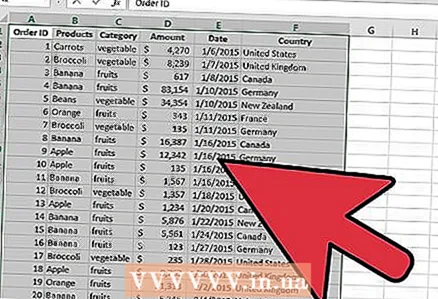 3 Κάντε τις απαραίτητες αλλαγές στα αρχικά δεδομένα.
3 Κάντε τις απαραίτητες αλλαγές στα αρχικά δεδομένα.- Σως χρειαστεί να εισαγάγετε ή να αφαιρέσετε γραμμές και στήλες.
- Βεβαιωθείτε ότι όλες οι στήλες που έχουν εισαχθεί έχουν περιγραφική επικεφαλίδα.
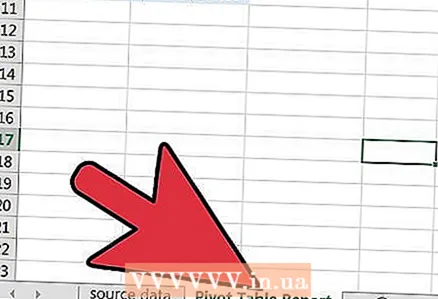 4 Επιλέξτε το φύλλο του βιβλίου εργασίας που περιέχει τον περιστροφικό πίνακα κάνοντας κλικ στην κατάλληλη καρτέλα.
4 Επιλέξτε το φύλλο του βιβλίου εργασίας που περιέχει τον περιστροφικό πίνακα κάνοντας κλικ στην κατάλληλη καρτέλα.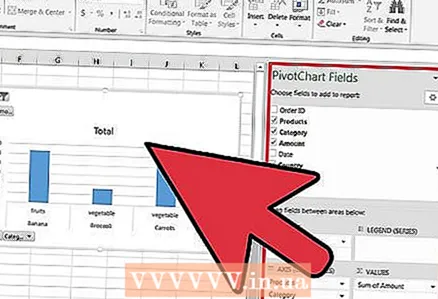 5 Κάντε κλικ στο εσωτερικό του Συγκεντρωτικού Πίνακα για να ανοίξετε το μενού Εργαλεία Συγκεντρωτικού Πίνακα.
5 Κάντε κλικ στο εσωτερικό του Συγκεντρωτικού Πίνακα για να ανοίξετε το μενού Εργαλεία Συγκεντρωτικού Πίνακα.- Στο Excel 2007 και 2010, θα δείτε τα Εργαλεία Συγκεντρωτικού Πίνακα στο μενού που εμφανίζεται, επισημασμένο με κόκκινο χρώμα, πάνω από τις καρτέλες Επιλογές και Σχεδιασμός στην κορδέλα.
- Στο Excel 2003, επιλέξτε "Συγκεντρωτικός Πίνακας και Αναφορές Συγκεντρωτικού Χάρτη" από το μενού Δεδομένα.
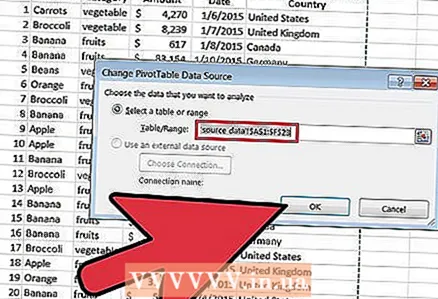 6 Τροποποιήστε το αρχικό εύρος δεδομένων για τον συγκεντρωτικό πίνακα.
6 Τροποποιήστε το αρχικό εύρος δεδομένων για τον συγκεντρωτικό πίνακα.- Στο Excel 2007 και 2010, επιλέξτε "Αλλαγή προέλευσης δεδομένων" από την επιλογή Ομάδα δεδομένων.
- Στο Excel 2003, ξεκινήστε τον οδηγό, κάντε δεξί κλικ στο εσωτερικό του Συγκεντρωτικού πίνακα και επιλέξτε Οδηγός από το αναδυόμενο μενού. Κάντε κλικ στο κουμπί Επόμενο μέχρι να δείτε την οθόνη με την πηγή του εύρους δεδομένων.
- Σε οποιαδήποτε έκδοση του Microsoft Excel, με επιλεγμένη πηγή δεδομένων, κάντε κλικ και σύρετε ένα πλαίσιο για να επισημάνετε ένα νέο εύρος για τα δεδομένα σας.
- Μπορείτε επίσης να συμπεριλάβετε περισσότερες σειρές και στήλες στο εύρος.
 7 Ανανεώστε τον συγκεντρωτικό πίνακα κάνοντας κλικ στο κουμπί Ανανέωση.
7 Ανανεώστε τον συγκεντρωτικό πίνακα κάνοντας κλικ στο κουμπί Ανανέωση.- Αυτό το κουμπί μπορεί να έχει κόκκινο τρίγωνο με θαυμαστικό, πράσινη εικόνα "βέλος ανακύκλωσης" ή απλώς τη λέξη "Ενημέρωση", ανάλογα με την έκδοση και το επίπεδο εξατομίκευσης του Excel.
Συμβουλές
- Δεν μπορείτε να κάνετε αλλαγές στα δεδομένα, χειρίζοντας τον συγκεντρωτικό πίνακα. Όλες οι αλλαγές πρέπει να γίνουν στην προέλευση δεδομένων και στη συνέχεια να ενημερωθεί ο συγκεντρωτικός πίνακας.
- Θυμηθείτε να ενημερώνετε τον Συγκεντρωτικό πίνακα κάθε φορά που κάνετε αλλαγές στην προέλευση δεδομένων. Διαφορετικά, οι αλλαγές δεν θα αντικατοπτρίζονται στον συγκεντρωτικό πίνακα.
- Η διαδικασία αλλαγής μιας προέλευσης δεδομένων σε ένα Συγκεντρωτικό Διάγραμμα είναι η ίδια. Θυμηθείτε να αλλάξετε την πηγή και να ενημερώσετε το γράφημα εάν δημιουργήσατε επίσης ένα περιστρεφόμενο γράφημα χρησιμοποιώντας την πηγή δεδομένων.